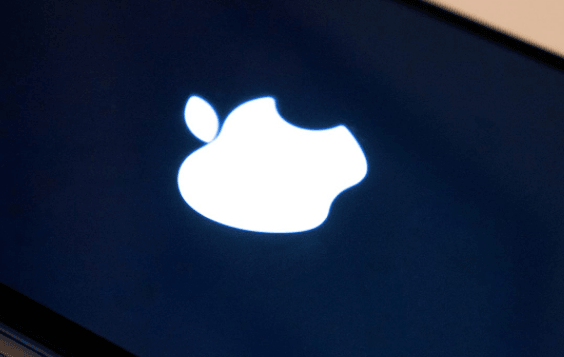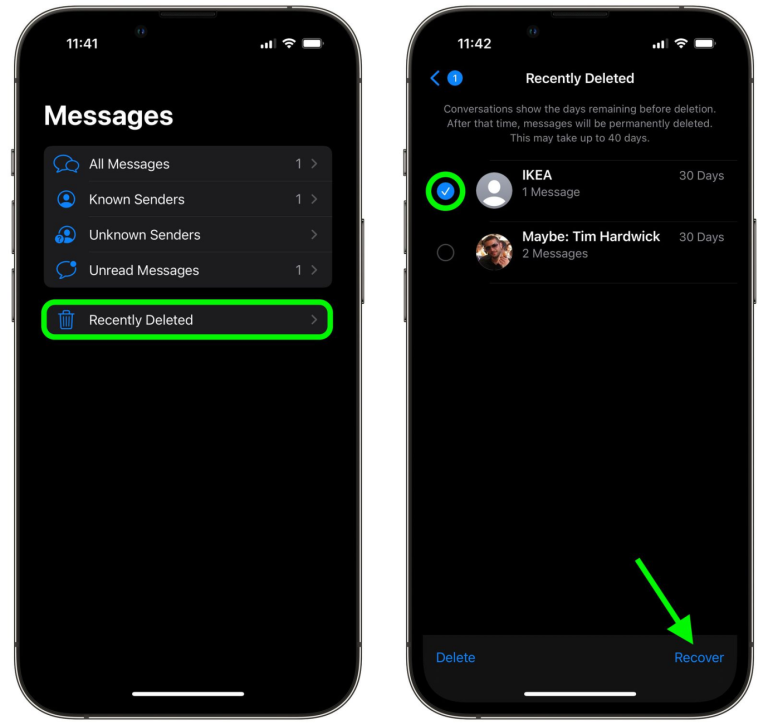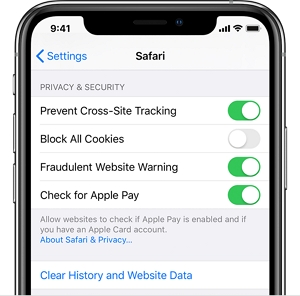iPhoneの通話履歴:iPhone 14/13/12/11/Xで古い通話履歴を確認する4つの方法
私たちのiPhoneが本質的な仲間として機能し、私たちの相互作用と会話を熱心に記録することは疑いの余地がありません。用語 “iPhoneはログ履歴を呼び出します」このデジタル景観に重要な場所を保持し、着信、発信、不在時のすべてのリポジトリをカプセル化しています。
重要な呼びかけ、連絡、または会話を思い出す必要がある状況に自分自身を見つけたことがありますか?おそらく、あなたが時間の経過とともに作成したiPhoneから削除された呼び出し履歴を取得する方法を探しているでしょう。これはまさに、iPhoneでコール履歴を見る方法の概念が出てくる場所です。さて、iPhoneの呼び出しをチェックし続ける4つのスマートな方法があります。
パート1:iPhoneのiPhoneで古い呼び出し履歴を表示する方法最近の呼び出し
iOS 13以降から始めて、iPhoneでコール履歴を見る方法を解決する機能があります。これを達成するには、iPhoneで電話アプリを起動して、通話ログへのアクセスを許可するだけです。 「Recents」タブは、最新の着信および発信コールを表示および整理するためのゲートウェイです。
iPhoneの最近の呼び出しに関する数ヶ月前のコール履歴を見る方法は?
- メニューバーの緑色のアイコンをタップして、電話アプリにアクセスします。
- 画面の下部にある「リコン」を選択して、最新の通話レコードを表示します。
- 追加の通話情報については、番号の横にある青い「I」アイコンをタップします。

iPhoneで通話履歴を検索する方法は? クイックナビゲーション: [Recents]タブに入ると、画面の上部に検索バーが表示されます。通話履歴で検索する名前、番号、またはキーワードを入力します。入力すると、アプリは検索条件に基づいて関連する結果の表示を開始します。
また読む:
パート2:iCloudからiPhoneで完全な通話履歴を見る方法
クラウドストレージからiPhoneで古い通話を表示する方法 iCloud?クラウドにそれらのコピーを保管する限り、それは簡単に達成できます。それでも、このアクションを実行するには、iPhoneのすべての現在のデータを拭くことが含まれ、バックアップの復元の前にコール履歴のレビューが許可されません。さらに、バックアップ内に含まれていない最近の呼び出しは没収されます。
iCloudからiPhoneでコール履歴を見つける方法は?
- iPhone 14/13/12/11/x/8で「設定」アプリを起動します。
- 「一般」をタップして、「リセット」を選択します。
- さらにスクロールして、「すべてのコンテンツと設定を消去」を選択します。
- デバイスを構成するために画面上で提供されている指示を遵守します。
- 「アプリとデータ」画面に到達したら、「iCloudバックアップから復元」を選択します。
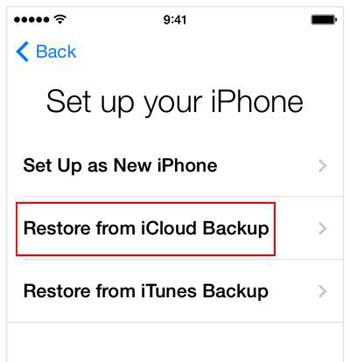
パート3:キャリアに連絡してiPhoneの通話履歴を確認する方法
電話アプリには、最近の呼び出しのリストが制限されています。古い通話履歴にアクセスするには、キャリアの通話記録に依存する必要があります。このアプローチを正常に利用するには、関連するアカウントの正しいIDとパスワードを使用する必要があります。さらに、多くのモバイルサービスプロバイダーは、最低18か月間、データベースにコール履歴データを保持しています。一部の航空会社は、この情報を最大6年間保存する限り進んでいます。
キャリアに連絡してiPhoneのコール履歴を検索する方法は?
AT&Tのために:
- AT&T Webサイトに移動します。 (iPhoneがキャリアロックされている場合、iPhoneでSIMカードのロックを解除する方法は?)
- アカウントを作成するか、既存のアカウントでログインします。
- [電話機能]タブに続いて「履歴」というタブを選択します。
- iPhoneの呼び出し履歴が表示されます。
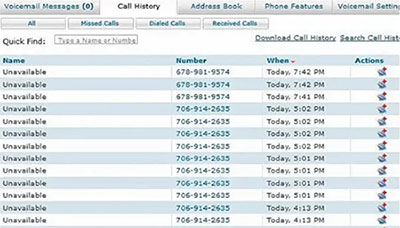
Verizonの場合:
- オンライン「私のVerizonアカウント」にログインすることから始めます。
- ログインした後、Webサイトの「以前のサイクルを表示」セクションに移動します。
- 「私の請求書」の選択に出くわすまで下にスクロールしてから、ドロップダウンメニューから過去のサイクルを選択します。
- 選択したサイクル内で、[詳細を取得]タブを見つけて、「データ、トーク、テキストアクティビティ」を選択します。
スプリントの場合:
- ブラウザの公式スプリントWebサイトにアクセスします。
- アカウントの資格情報を使用してサインインします。
- ログインしたら、「私のアカウント」ページを見つけます。
- そのページに「私の請求書」オプションを見つけてクリックします。
- 「私の請求書」セクションで、[詳細を呼び出す]をクリックします。
- 必要な電話番号を選択してください。
- [請求書データ]をクリックし、希望する日付を選択して、通話の詳細を表示します。
追加のリソース:
パート4:iPhoneがiTunesバックアップからログ履歴を呼び出す方法
過去の呼び出しを網羅するiTunesバックアップを生成した場合、バックアップからiPhoneへの通話を復活させることができます。それにもかかわらず、iTunesは、バックアップを完全に復元し、現在のデータを消去することなく、コールログを直接表示することはできません。これらの制約を乗り越えるには、iOSのMobilekin Doctorのような実行可能な代替手段をお勧めします。このツールは、iPhoneのバックアップからiPhoneの呼び出しログ履歴を直接確認する方法を提供します。
iOSのMobilekin Doctorの傑出した機能:
- iPhoneがiTunesバックアップファイルからログ履歴を呼び出すのを見てみましょう。
- iTunesバックアップを表示し、既存のデータに影響を与えることなく選択的に復元できるようにします。
- iCloudバックアップからiOSデータを選択的に取得します。
- バックアップがなくても、削除されたiPhoneの連絡先、テキストメッセージなどを即座に回復します。
- 通話ログ、連絡先、メッセージ、写真、ビデオ、スケジュール、WhatsApp、Safari History、Voice Memos、Notesなどの多様なファイルタイプの復元に適しています。
- 回復プロセスを開始する前に、必要なファイルをプレビューして選択します。
- iPhone 14/14 Plus/14 Pro(Max)、iPhone 13/13 Pro(Max)/13 Mini/12/12 Pro(Max)/12 Mini、iPhone 11/11 Pro/11 Pro Max、iPhone X/XR/XS/XS MAX、iPhone 8/8 Plus、iPhone 6/7 Plus 7 Plus、iPhone 6/6s/6s/6sなどのiPhone 6/6s/6sなど、iPhone 11/11 Pro/11 Pro Max、iPhone 11/11 Pro/11 Pro Max、iPhone 6/6s/6sなどをカバーする、ほぼすべてのAppleデバイスでうまく機能します。
- それはあなたのプライバシーを開示しません。


iOS用の医師とiTunesバックアップからiPhoneで削除された呼び出しを確認する方法は?
ステップ1。ソフトウェアを起動し、iPhoneをコンピューターにリンクします
ソフトウェアをコンピューターにダウンロードしてインストールした後、それを開始し、左側のメニューから「iTunesバックアップファイルから回復」モードを選択します。このモードは、コンピューターに保存されているすべてのiTunesバックアップレコードを迅速にスキャンして表示します。

ステップ2。iTunesバックアップファイルをスキャンします
通話履歴を含む特定のバックアップファイルを選択し、[スキャンを開始]をクリックします。このツールは、選択したバックアップでスキャンを実行します。終了すると、回復可能なデータが分類されます。[ログを呼び出す]セクションに移動し、もう一度[スキャンを開始]をクリックします。
Recommended Read: iPhone 14の緑色画面を修正する7つの簡単な方法【iPhone 14 Plus/Pro/Pro Max対応】

ステップ3。iPhoneはログ履歴を直接呼び出します
その後、プログラムインターフェイスでコールログを個別に表示する機能があります。そして、それがiPhoneで過去の呼び出しを見る方法です。 (ここでは、目的のものを選択して、画面の右下隅にある「コンピューターへの回復」ボタンをタップして、コンピューターの電話を保存することもできます。)

iPhoneのコールログ履歴に関するよくある質問
Q1:iPhoneは何回電話をかけますか?
iPhoneが保持できる通話記録の数は、モデル、ストレージ、および呼び出し時間によって異なります。通常、iPhoneは数千の通話レコードを保存しますが、古いレコードは、スペースの制約のために新しいレコードが入ってきたときに削除される場合があります。
Q2:iPhoneでコールログ履歴を増やすことはできますか?
はい、iPhoneの呼び出しログ履歴の100コール制限を超えることができます。 Appleは公式には方法を提供していませんが、脱獄せずに非表示の呼び出し履歴にアクセスする方法があります。一部のアプリは、コールログを展開すると主張していますが、多くの場合、侵入が必要です。
Q3:iPhoneの呼び出しログをエクスポートするにはどうすればよいですか?
iPhoneコールログをExcelにエクスポートするには、PhoneViewなどのサードパーティソフトウェアを使用する必要があります。 iPhone通話履歴にアクセスし、ExcelまたはCSV形式にエクスポートできます。また、iPhoneのバックアップ暗号化を有効にして、通話ログにアクセスする必要があります。 (iPhoneから連絡先をエクスポートしてExcelする方法は?)
Q4:iPhoneでの通話または電話を削除する方法は?
- 電話アプリを起動し、「露出」セクションにアクセスして、最近のコールリストを確認します。
- [編集]オプションを選択します。
- 個々の通話または通話履歴全体のいずれかを削除できます。
- すべての履歴を消去するには、「クリア」をタップしてから、「すべてのリコンをクリア」を選択します。
- 1回の呼び出しを削除する場合は、[削除]ボタンをタップしてから「削除」をタップして確認します。
Q5:Appleはコール履歴をどのくらい保存しますか?
Appleは通常、iCloudのバックアップのコール履歴を約4か月間保持していますが、この期間は、バックアップの頻度やストレージの可用性などの要因に基づいて異なります。最新のデータ保持の詳細については、Appleの公式リソースを参照するのが賢明です。
本旨
これがこの一節のためにすべてであり、これが短い要約です:
- iPhoneの最近の呼び出しは、iPhoneでコール履歴を見る最も簡単な方法の1つを提供しますが、リストはしばしば部分的であり、削除されたものがわかりません。
- iCholoudを介してiPhoneコール履歴のバックアップを作成した場合、内部からバックアップファイルを表示できます。ただし、詳細を確認する前に、通話を復元する必要があります。そして、復元は既存のiOSコンテンツを消去します。
- さまざまなネットワークプロバイダーは、呼び出しログを表示できる多様な方法を提供しますが、Apple ID資格情報や古いコールなどの情報を特定の保持期間内にのみ表示できるようにする必要があります。
- iPhoneのコールログ履歴をiTunesでバックアップすると、より便利な表示方法があります。iOSに汎用性の高いMobilekin Doctorを使用して、復元されずに古い通話を表示および選択する柔軟性があります。